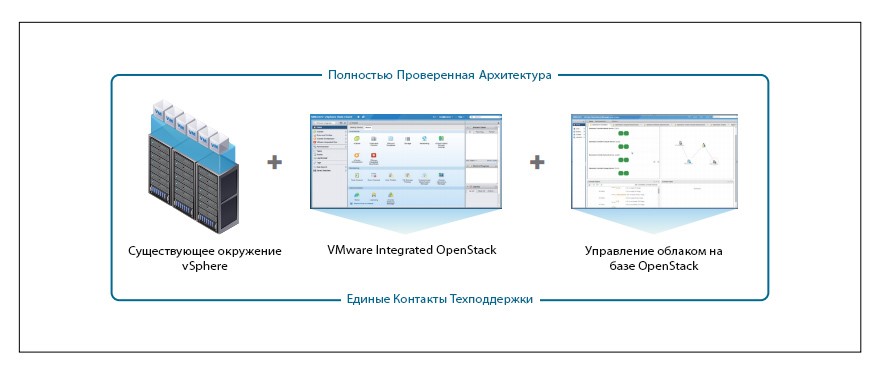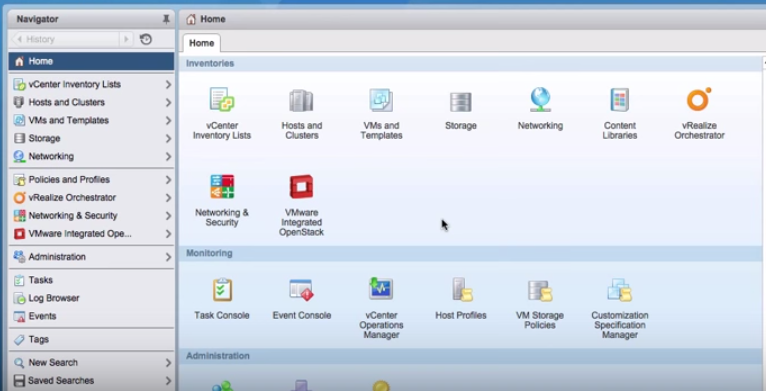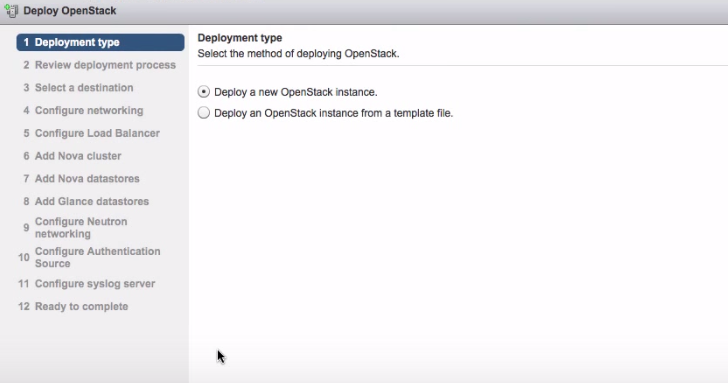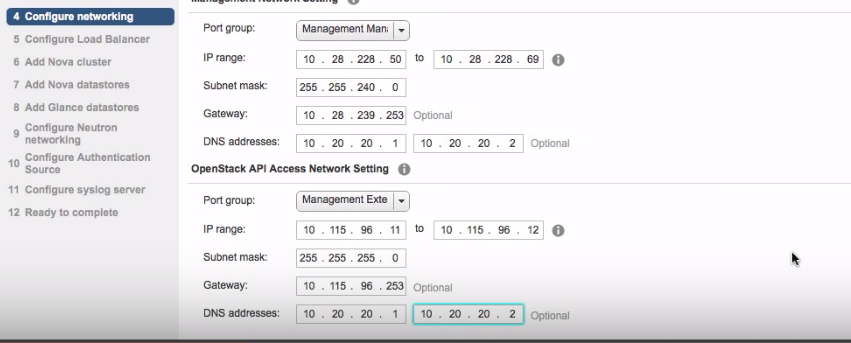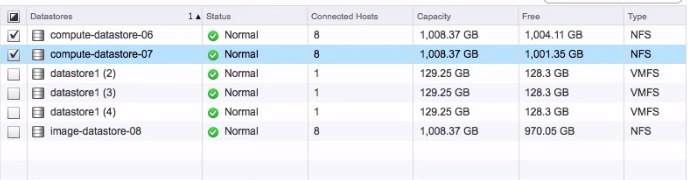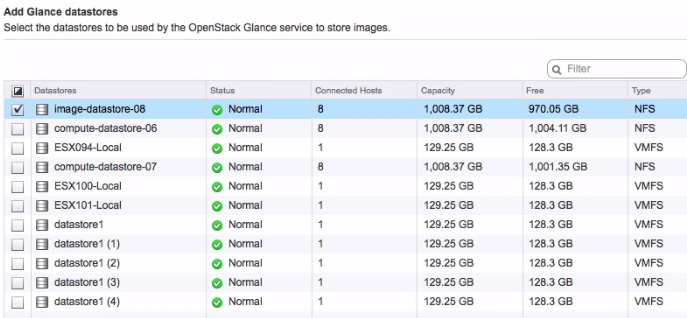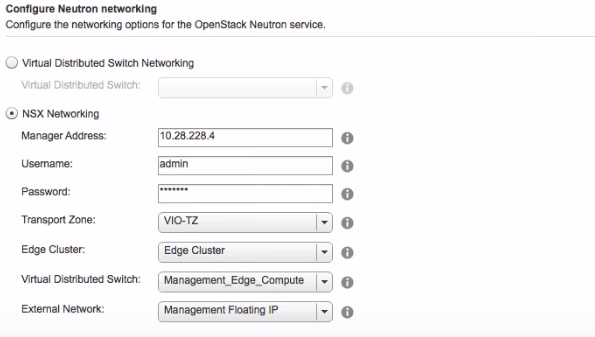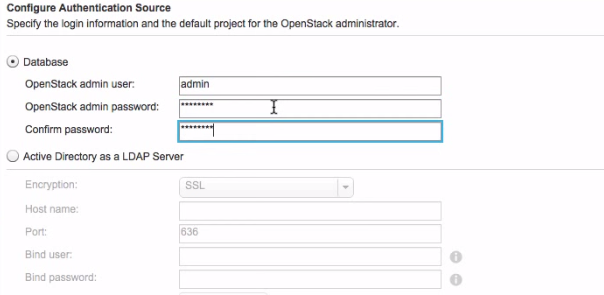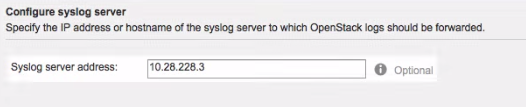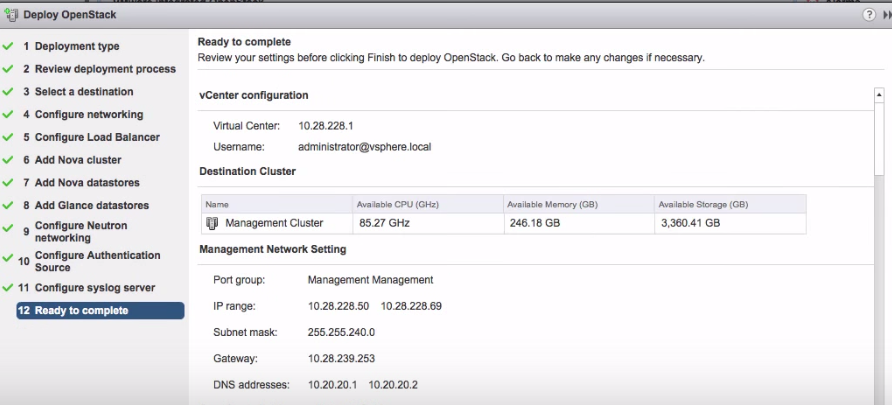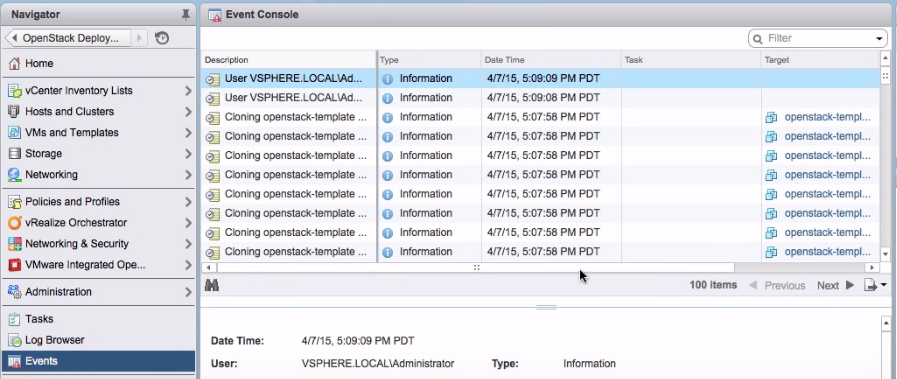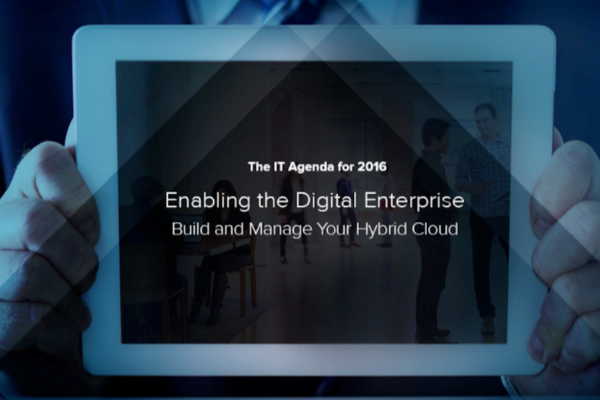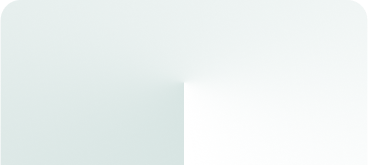Напомним, что OpenStack представляет собой некую совокупность кирпичиков, с помощью которых строится облачная инфраструктура. За счет открытости и вендоронезависимости организуются частные, публичные и гибридные облака на основе микса решений различных производителей. К примеру, можно использовать VMware ESXi как гипервизор и строить хранилище на базе Microsoft Windows Server 2012 R2. А с помощью компонентов OpenStack организовывать комплексное управление облачными сервисами.
Что нового в VMware Integrated OpenStack 2.0
Рисунок 1. Особенность управления облаком OpenStack
Заявлено, что релиз VMware Integrated OpenStack 2.0 обладает следующими особенностями:
- Kilo-based: базируется на OpenStack K(ilo).
- Поддерживает дополнительные языки: немецкий, французский, китайский, японский и корейский.
- LBaaS: поддерживает функциональность LBaaS «балансировка нагрузки как сервис» в NSX.
- Поддерживает облакомер.
- Реализует автоматическое масштабирование, позволяющее настраивать метрики для приложений.
- Реализует бэкап и восстановление: VMware Integrated OpenStack 2.0 включает в себя возможность выполнения резервного копирования и восстановления сервисов OpenStack, а также конфигурационных данных.
- Поддерживает расширенную интеграцию с vSphere: VMware Integrated OpenStack 2.0 дает возможность выполнять кастомизацию виртуальных машин через интерфейс vSphere, будь то возможность генерировать новые идентификаторы безопасности, назначать пароли администратора в виртуальной машине и многое другое.
Практическая сторона вопроса: развертывание экземпляра OpenStack в среде VMware
Поскольку читателям нашего блога особенно важны технические детали и практические кейсы помимо новостной сводки, мы подготовили материал, демонстрирующий развертывание экземпляра OpenStack в уже существующей среде VMware. Для этого в окне VMware vSphere Web Client необходимо выбрать иконку VMware Integrated OpenStack.
Рисунок 2. Развертывание экземпляра OpenStack в среде VMware
В открывшемся окне Getting Started поясняется, что с помощью VMware Integrated OpenStack (VIO) можно с легкостью оперировать облаком OpenStack, не имея при этом большого опыта работы с самим OpenStack. Все это позволяет упростить и ускорить работу администраторов, а также минимизировать затрачиваемое время. Для запуска мастера развертывания OpenStack необходимо обратиться к разделу базовых задач, выбрать Deploy OpenStack, после чего запустится мастер развертывания.
Рисунок 3. Выбор метода развертывания OpenStack
На данном этапе определяется тип развертывания, где выбирается один из двух возможных вариантов: развертывание нового экземпляра OpenStack либо использование шаблона, представляющего собой экспортируемый файл конфигурации предыдущей инсталляции. В текущем примере рассматривается вариант создания нового экземпляра. Поэтому оставляем значение, заданное по умолчанию, и переходим к следующему шагу.
В окне Review deployment process необходимо задать несколько параметров, включая значение vCenter сервера, а также верительные данные администратора.
В следующем окне (Select destination) определяется кластер, на котором будет развернута виртуальная машина с запущенным сервисом OpenStack.
Рисунок 4. Выбор соответствующего кластера
Настройка сетевых параметров (в окне Configure networking) является следующим обязательным шагом. Для каждой сети определяется соответствующая порт-группа и задается диапазон валидных статических IPv4-адресов.
Рисунок 5. Конфигурация сетевых параметров
Далее предлагается выполнить конфигурацию балансировщика нагрузки, где определяются значения публичного имени хоста и IP-адрес. Значение последнего должно соответствовать диапазону «порт» группы сетевого интерфейса OpenStack API Access Network. Затем необходимо выбрать используемый Nova-кластер.
Рисунок 6. Выбор соответствующего кластера
Обратите внимание, что кластер выбирается для использования OpenStack Nova сервисом, при этом экземпляры виртуальных машин, создаваемых посредством OpenStack, будут помещены в этот кластер. Если на текущем этапе будет выбран кластер с уже существующими виртуальными машинами, сервис OpenStack Nova выведет сообщение о недостаточности ресурсов.
В окне мастера Add Nova datastores определяются хранилища, используемые Nova для создания экземпляров виртуальных машин:
Рисунок 7. Выбор Nova-хранилища
Следующий шаг связан с выбором Glance-хранилищ, используемых сервисом OpenStack Glance для хранения шаблонов виртуальных машин.
Рисунок 8. Выбор Glance-хранилища
*Обратите внимание, что в терминологии OpenStack под шаблоном подразумевается образ.
Следующим значимым шагом является конфигурация сетевых параметров для сервиса OpenStack Neutron. В рассматриваемом примере используется VMware NSX, хотя не исключены сценарии с применением VDS Networking.
Рисунок 9. Конфигурация сетевых параметров для сервиса OpenStack Neutron
В окне Configure Authentication Source определяется, что будет использовать OpenStack Identity Service: собственную базу данных или службу активного каталога. В рассматриваемом примере оставляем значение по умолчанию.
Рисунок 10. Определение значений Authentication Source
На заключительном этапе необходимо задать значения целевого сервера, который будет хранить журналы, отражающие детали работы управляемых сервисов OpenStack. В нашем примере используется VMware vRealize Log.
Рисунок 11. Определение значений Syslog-сервера
В окне Ready to complete отображаются суммарные значения, заданные в процессе установки.
Рисунок 12. Обзор суммарной информации
Для просмотра состояния установки сервисов OpenStack можно воспользоваться консолью событий Event Console. Установка может занять некоторое время. По завершении установки следует убедиться, что сервис VIO (VMware Integrated OpenStack) запущен.
Рисунок 13. Обзор событий в консоли Event Console
Кроме того, перейдя в окно VMware Integrated OpenStack консоли управления vSphere, в закладке Summary вы сможете увидеть информацию об успешной установке VMware Integrated OpenStack.
Заключение
В завершении демонстрационного кейса хотелось бы отметить, что с помощью VMware Integrated OpenStack 2.0 многие ИТ-компании смогут быстро и выгодно внедрять удобные для разработки инструменты и библиотеки OpenStack API в уже существующие инфраструктуры VMware. Эффективность решения обуславливается возможностью снижения капитальных и операционных расходов, возможностью быстро запускать готовые облака OpenStack, получая при этом удобную среду для переноса процессов с неуправляемых и ненадежных удаленных публичных площадок. Подобные проекты можно реализовать в IaaS облаке ИТ-ГРАД.